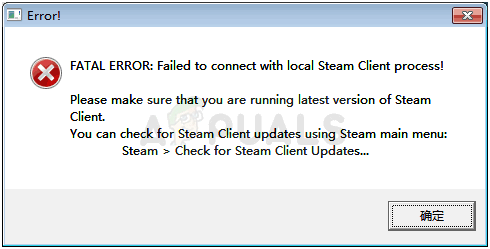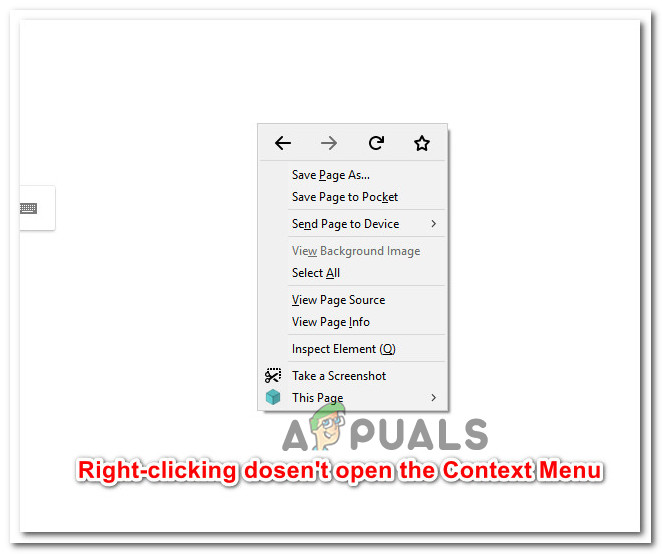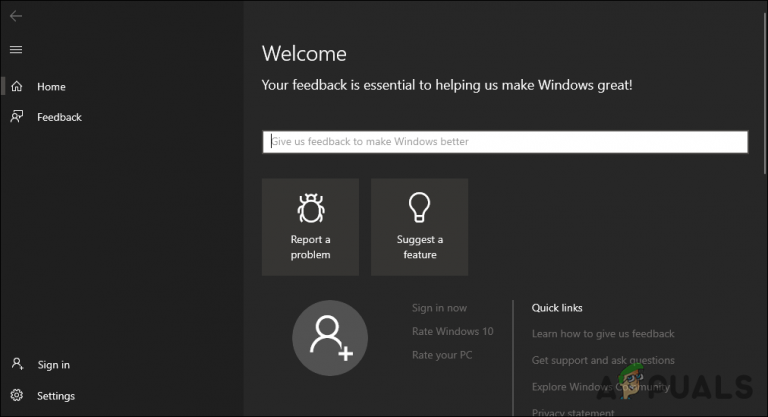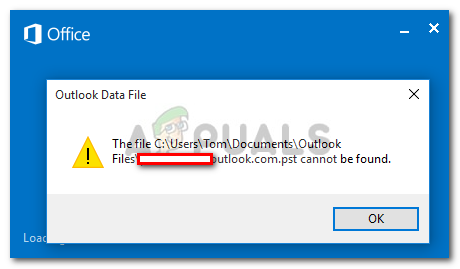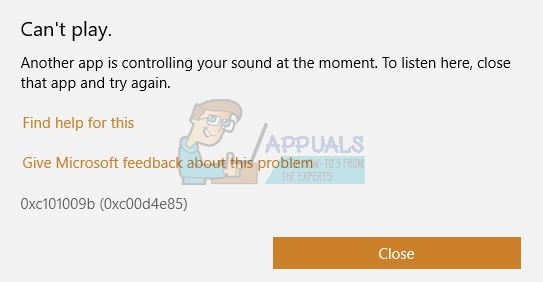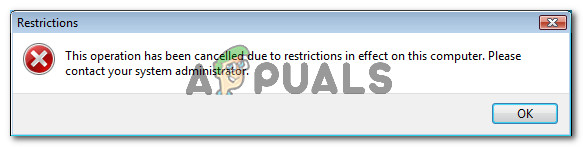UPDATE: Fehler 0x800736B3 bei der Installation von .NET Framework 3.5 unter Windows 10
Für einen angemessenen Anteil aller PC-Spiele, die mit Windows 10 kompatibel sind, müssen Benutzer .NET Framework 3.5 auf ihren Computern installiert haben, damit die Spiele überhaupt gestartet werden können. Die Installation von .NET Framework 3.5 auf einem Computer unter Windows 10 ist recht einfach. Sie müssen lediglich das Installationsprogramm für .NET Framework 3.5 von herunterladen Hier und installieren Sie es dann tatsächlich auf Ihrem Computer.
Es gibt jedoch viele Probleme, die beim Installieren von .NET Framework 3.5 auf einem Windows 10-Computer auftreten können. Eines dieser Probleme ist der Fehler 0x800736B3. Dieser Fehler wird von der folgenden Fehlermeldung begleitet:
“Die Assembly, auf die verwiesen wird, ist nicht auf Ihrem System installiert.”
Zum Glück kann dieses Problem vollständig behoben werden. Es gibt verschiedene Möglichkeiten, dieses Problem zu beheben und .NET Framework 3.5 erfolgreich auf einem Windows 10-Computer zu installieren. In erster Linie können Sie, bevor Sie drastische Maßnahmen ergreifen, den Komponentenspeicher Ihres Computers reparieren und anschließend erneut versuchen, .NET Framework 3.5 zu installieren. Um den Komponentenspeicher Ihres Computers zu reparieren, müssen Sie:
Klicken Sie mit der rechten Maustaste auf die Schaltfläche Startmenü, um das WinX-Menü zu öffnen
Klicken Sie im WinX-Menü auf Eingabeaufforderung (Admin).
Geben Sie Folgendes in die Eingabeaufforderung mit erhöhten Rechten ein und drücken Sie die Eingabetaste:
Dism / Online / Cleanup-Image / StartComponentCleanup
Wenn der vorherige Befehl erfolgreich ausgeführt wurde, geben Sie Folgendes in die Eingabeaufforderung mit erhöhten Rechten ein und drücken Sie die Eingabetaste:
Dism / Online / Cleanup-Image / RestoreHealth
Sobald beide Befehle ausgeführt wurden, schließen Sie die Eingabeaufforderung mit erhöhten Rechten.
Versuchen Sie erneut, .NET Framework zu installieren, und prüfen Sie, ob das Problem weiterhin besteht.
Wenn das Reparieren des Komponentenspeichers Ihres Computers nicht ausreicht, machen Sie sich keine Sorgen, da Sie dieses Problem dennoch beheben können. Sie können dies tun, indem Sie .NET Framework 3.5 über ein Windows 10-Installationsmedium auf Ihrem Computer installieren. Dazu müssen Sie:
Legen Sie ein Windows 10-Installationsmedium in Ihren Computer ein oder hängen Sie eine Windows 10-ISO auf ein virtuelles Laufwerk in Ihrem Computer. Stellen Sie sicher, dass das von Ihnen verwendete Windows 10-Installationsmedium oder ISO mit der auf Ihrem Computer vorhandenen Windows 10-Version übereinstimmt. Wenn auf Ihrem Computer eine 32-Bit-Version von Windows 10 ausgeführt wird, müssen Sie ein Installationsmedium oder verwenden ISO der gleichen Art.
Starten Sie eine Eingabeaufforderung mit erhöhten Rechten, indem Sie mit der rechten Maustaste auf das Startmenü klicken, um das WinX-Menü zu öffnen, und dann auf Eingabeaufforderung (Admin) klicken.
Geben Sie den folgenden Befehl in die Eingabeaufforderung mit erhöhten Rechten ein und ersetzen Sie das X in der Befehlszeile durch den Laufwerksbuchstaben, der dem Laufwerk auf Ihrem Computer zugewiesen ist, auf dem sich das Windows 10-Installationsmedium oder ISO befindet, mit dem Sie dieses Problem beheben möchten:
dism / online / enable-feature / featurename: NetFx3 / Quelle: X: sources sxs / all / LimitAccess
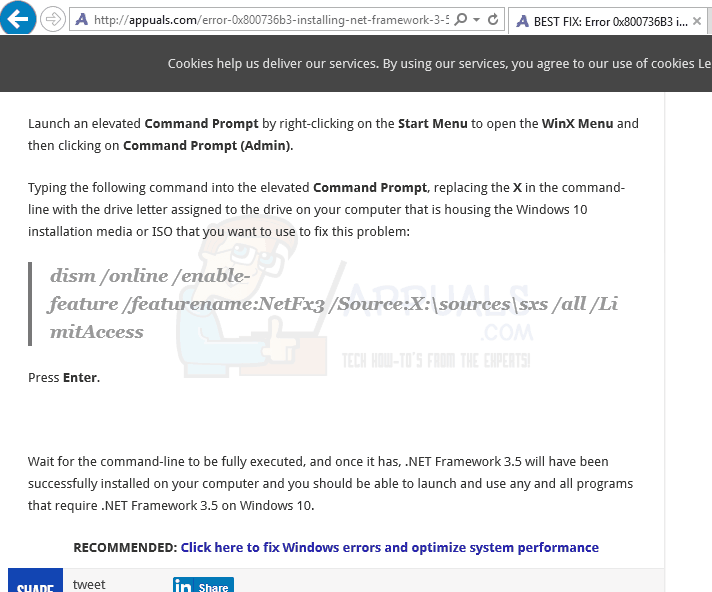
Drücken Sie Enter.
Warten Sie, bis die Befehlszeile vollständig ausgeführt wurde. Sobald dies der Fall ist, wurde .NET Framework 3.5 erfolgreich auf Ihrem Computer installiert.